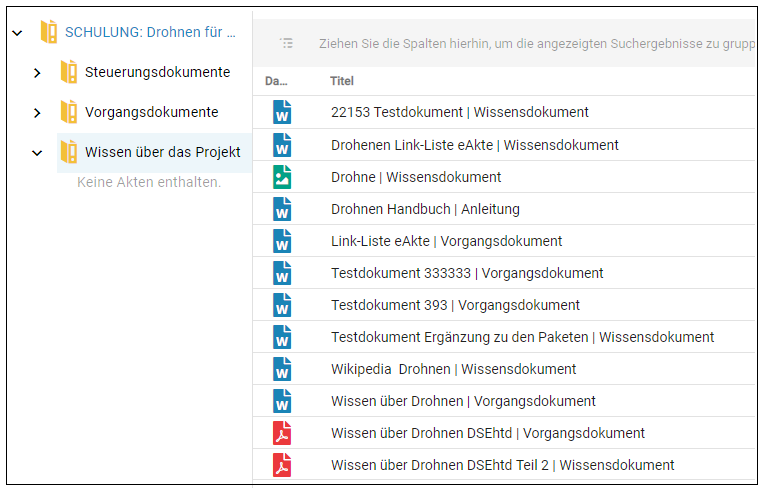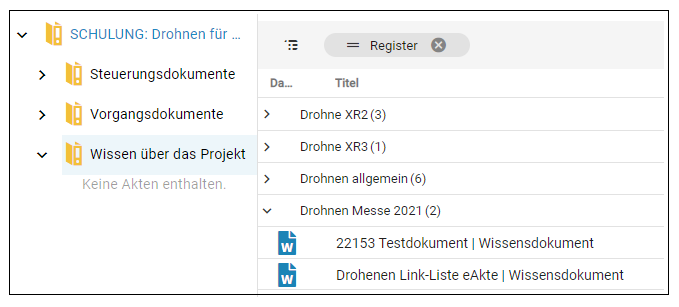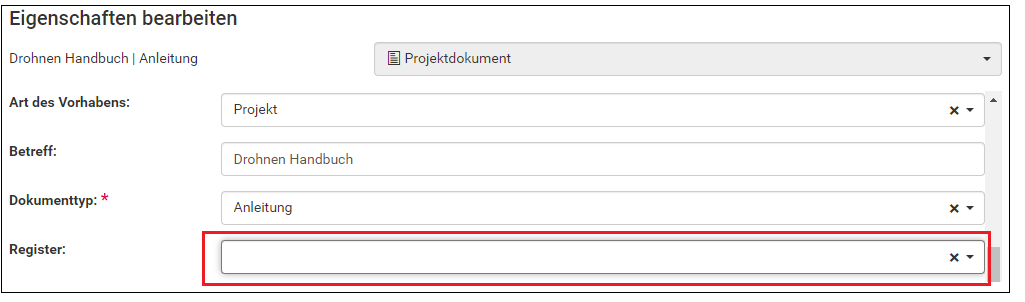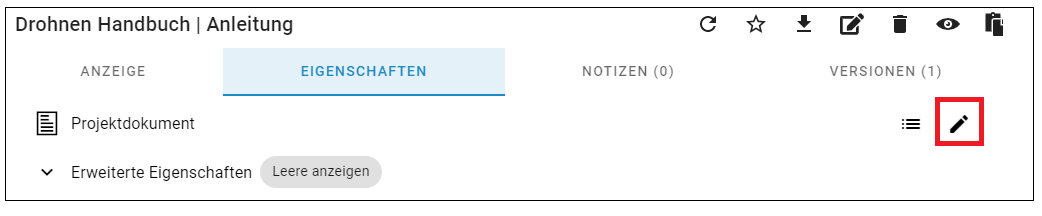Register anlegen in DMS/eAkte: Unterschied zwischen den Versionen
Keine Bearbeitungszusammenfassung |
|||
| Zeile 44: | Zeile 44: | ||
Schauen Sie sich hierzu das Kapitel "Ergebnisse gruppieren" in der Anleitung [[Tabellenansicht und Listenansicht in DMS/eAkte#Trefferliste Tabellenansicht: Ergebnisse gruppieren|Tabellenansicht und Listenansicht in DMS/eAkte]] an. | Schauen Sie sich hierzu das Kapitel "Ergebnisse gruppieren" in der Anleitung [[Tabellenansicht und Listenansicht in DMS/eAkte#Trefferliste Tabellenansicht: Ergebnisse gruppieren|Tabellenansicht und Listenansicht in DMS/eAkte]] an. | ||
}} | }} | ||
<br> | |||
== Register an vorhandenen Dateien hinterlegen == | == Register an vorhandenen Dateien hinterlegen == | ||
Version vom 15. August 2022, 08:57 Uhr
Register bei Neuablage einer Datei hinterlegen